نصب و پیکربندی SharePoint 2016 در ماشین مجازی Azure
در سومین و آخرین بخش از سری مقالات آموزشی نحوه راه اندازی SharePoint 2016 در ماشین مجازی Azure به نحوه نصب و پیکربندی SharePoint 2016 در VM1 می پردازیم. دو بخش قبلی این آموزش عبارتند از مرحله به مرحله – ساخت فارم SharePoint 2016 در ماشین مجازی Azure و تدارک ماشین مجازی SQL Server برای نصب SharePoint 2016 در Azure.
نکته: هم اکنون ماشین SharePoint Server 2016 IT Preview در Azure موجود می باشد. به جای VM1، شما می توانید SharePoint Server 2016 IT Preview را به عنوان یک ماشین مجازی سوم (VM3) تدارک دیده و آن را به شبکه مجازی اضافه کنید. برای مشاهده آموزش مربوطه می توانید مقاله “ماشین مجازی SharePoint Server 2016 IT Preview هم اکنون در Azure موجود می باشد” را مطالعه نمایید.
شما همچنین می توانید به جای نصب نسخه Preview، نسخه بتا 2 SharePoint 2016 را نصب کرده و سپس آن را به نسخه Canditate ارتقاء دهید. برای این کار می توانید از دو مقاله آموزشی زیر استفاده کنید:
نصب SharePoint 2016 Beta 2
ارتقاء SharePoint 2016 Beta 2 به نسخه Candidate
به منظور ادامه این روش، توپولوژی دو بخشی سیستم پیاده سازی شده به این شکل می باشد:
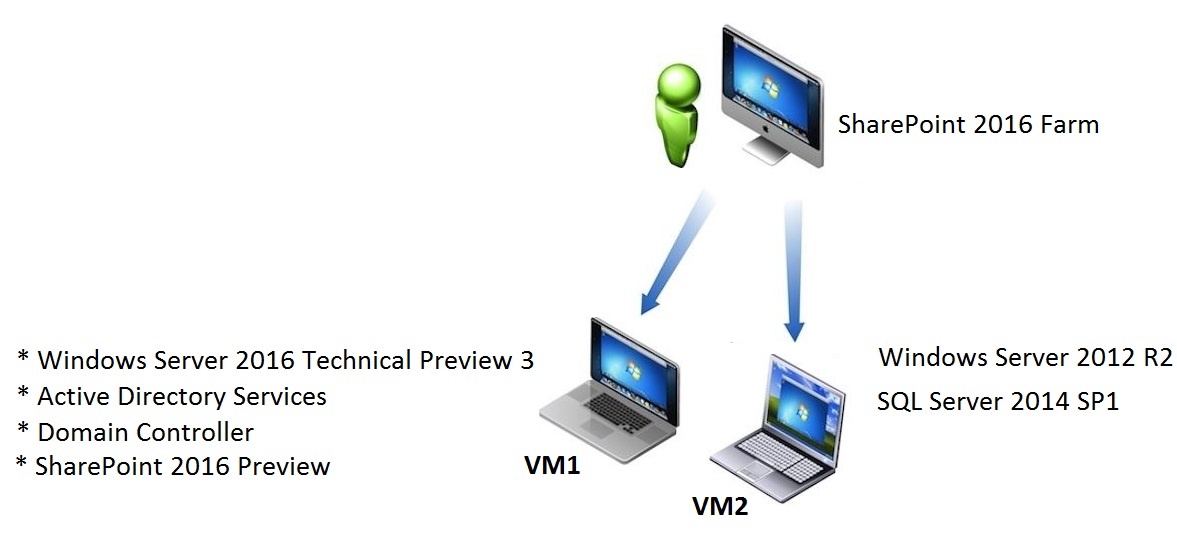
و اما مراحل نصب SharePoint 2016 Preview روی VM1:
1. اکانت های سرویس مورد نیاز را بسازید. ما اکانت های زیر را با سطح دسترسی به سرورهای SQL و SharePoint ایجاد کرده ایم.
sp16_setup
عضو گروه ادمین های local در سرورهای SQL و SharePoint (به قسمت Local Users and Groups -> Administrators group Properties -> Add بروید).
دسترسی به سروری که SQL Server روی آن اجرا می شود.
عضو نقش های SQL Server زیر:
نقش سرور فیکس شده securityadmin
نقش سرور فیکس شده dbcreator
نقش سرور فیکس شده Public
2. فایل ISO مربوط به SharePoint 2016 Preview را از لینک زیر دانلود کنید:
http://www.microsoft.com/en-us/download/details.aspx?id=48712
3. فایل Prerequisites.exe را باز کنید تا Microsoft SharePoint 2016 Products Preparation Tool اجرا شود. با اجرای این فایل تمامی ملزومات و پیش نیازها نصب خواهند شد.
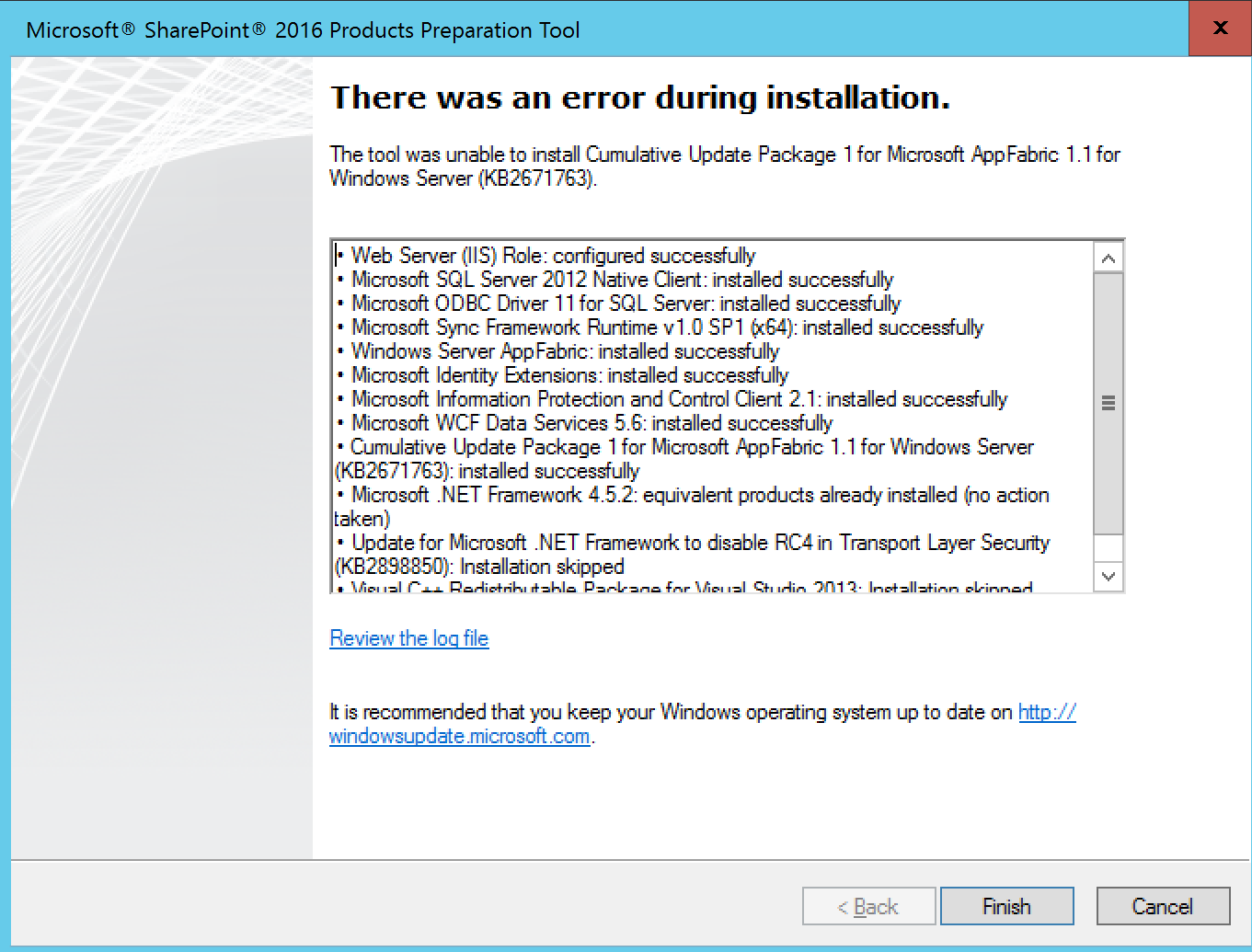
بعد از تکمیل فرآیند نصب ممکن است شما با خطای بالا مواجه شوید.
برای اطلاعات بیشتر در خصوص این خطاها می توانید مقاله “خطاهای نصب SharePoint 2016” را مطالعه کنید.
Microsoft AppFabric 1.1 for Windows Server را از لینک زیر دانلود و نصب کنید:
http://www.microsoft.com/en-us/download/details.aspx?id=27115
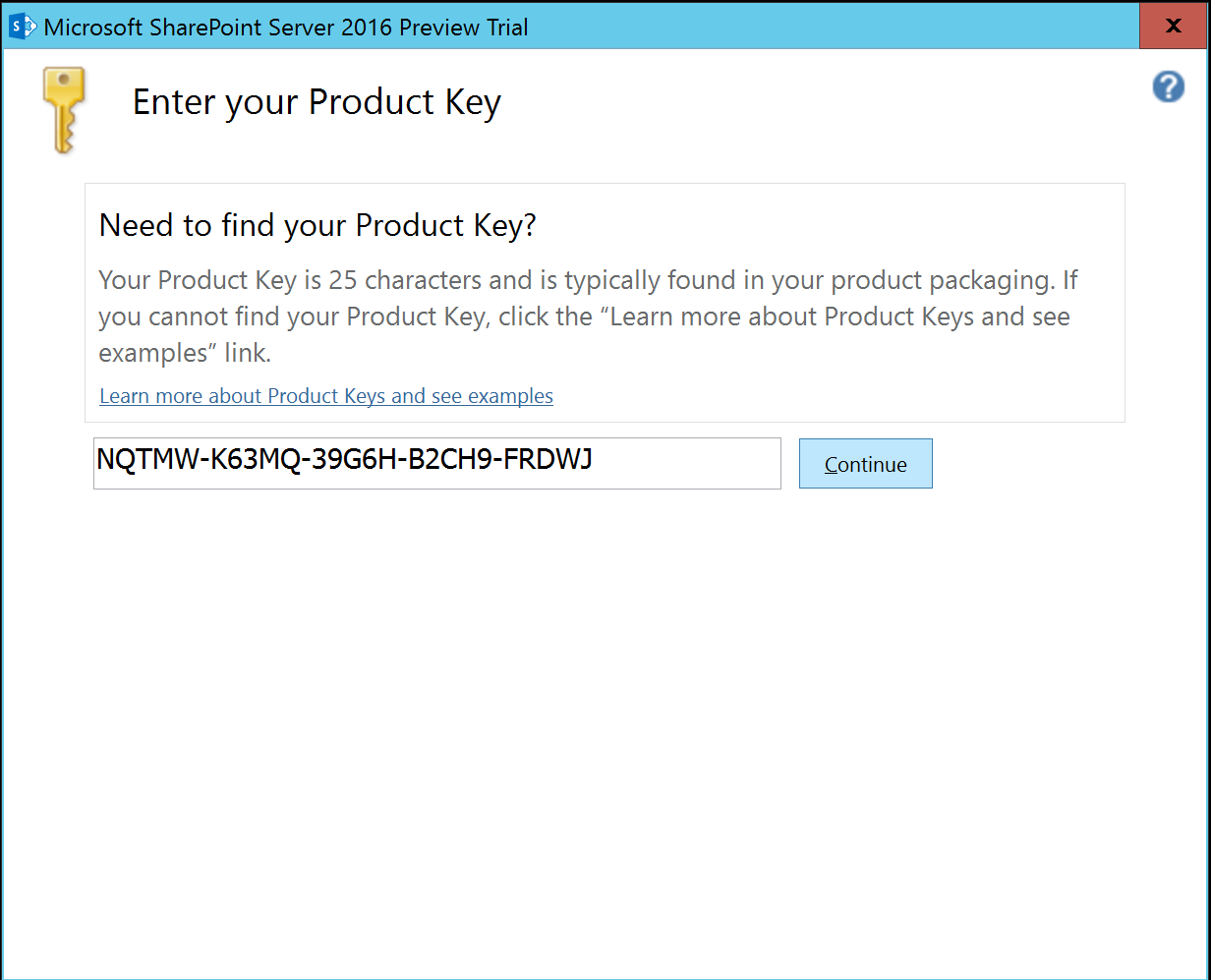
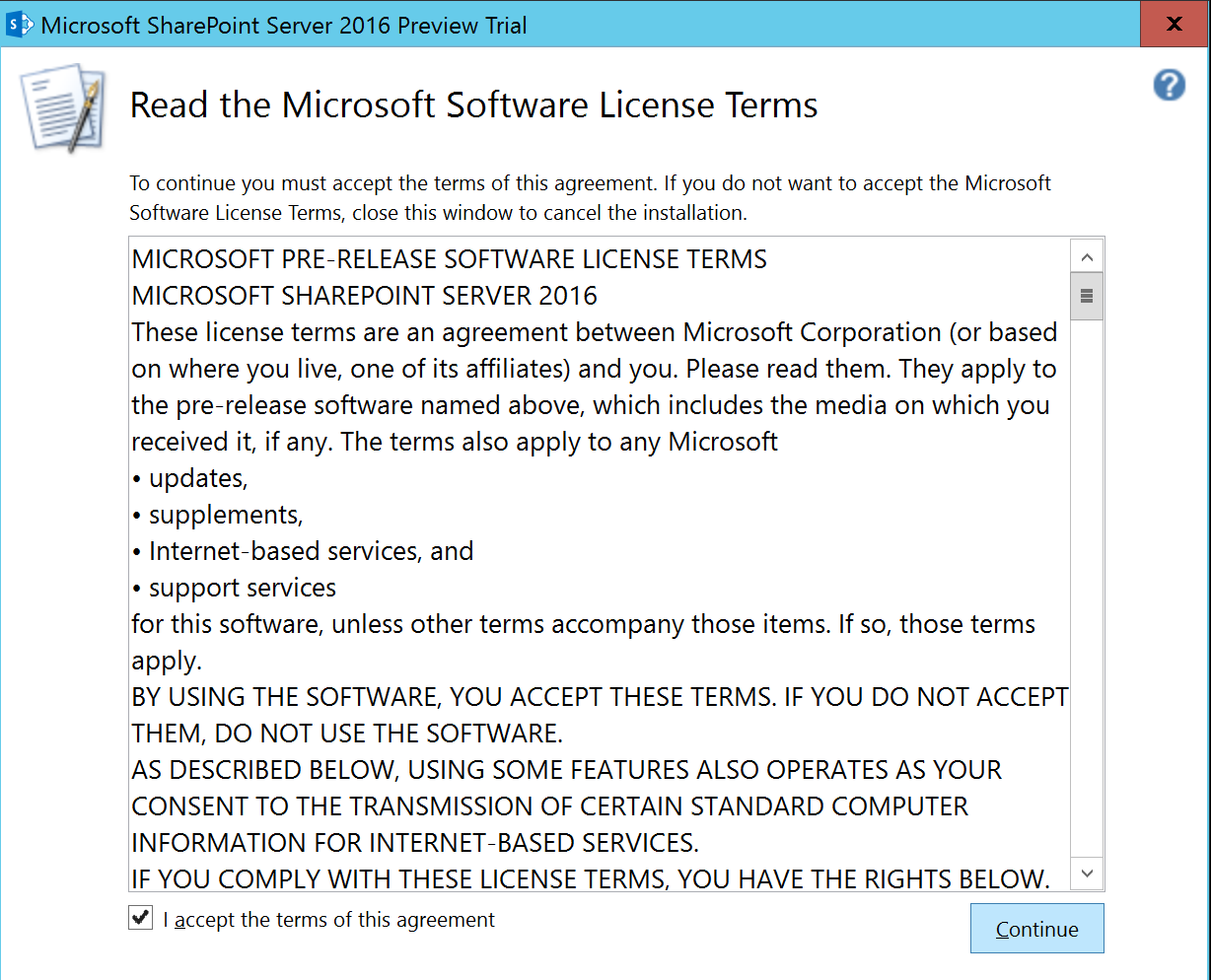
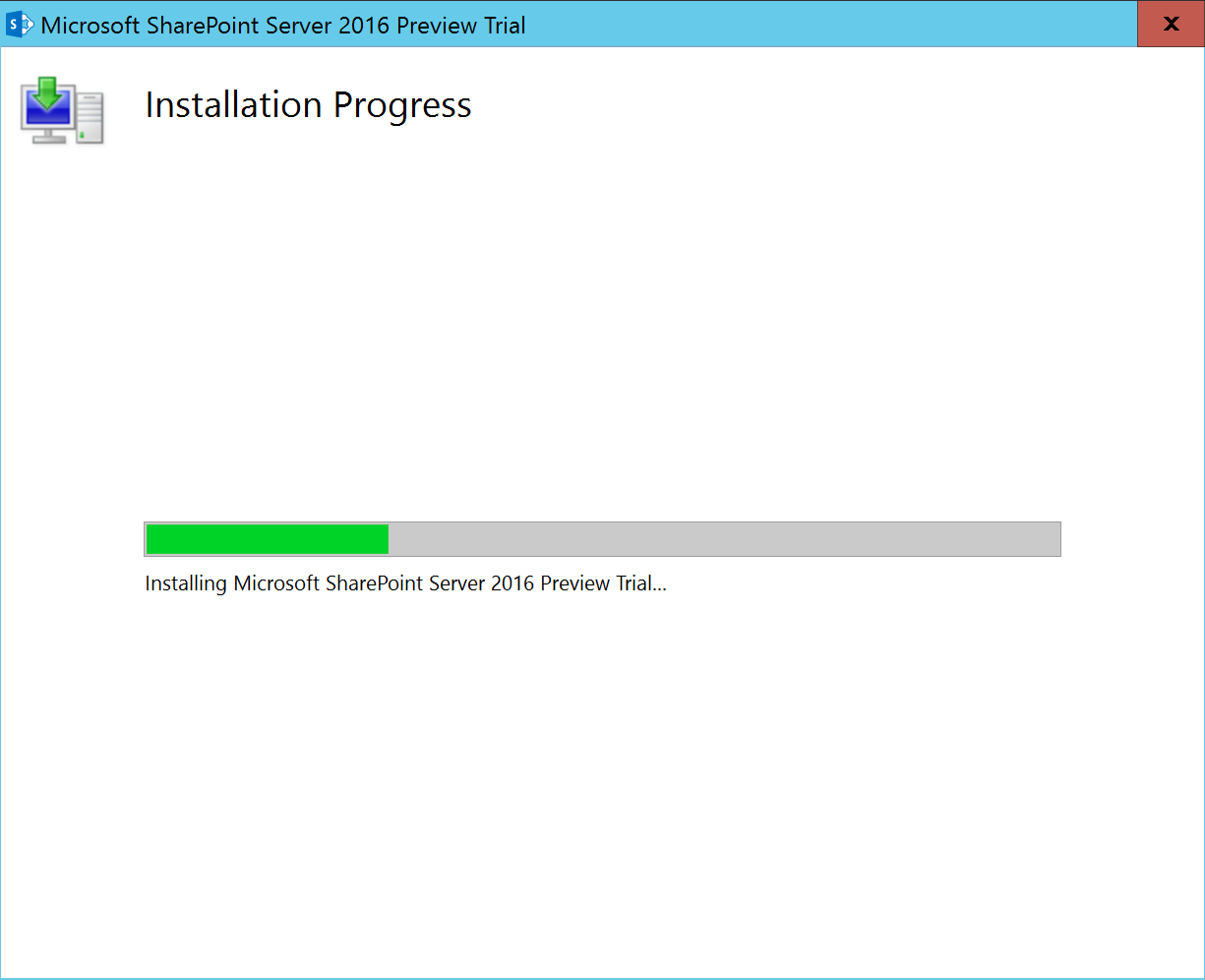
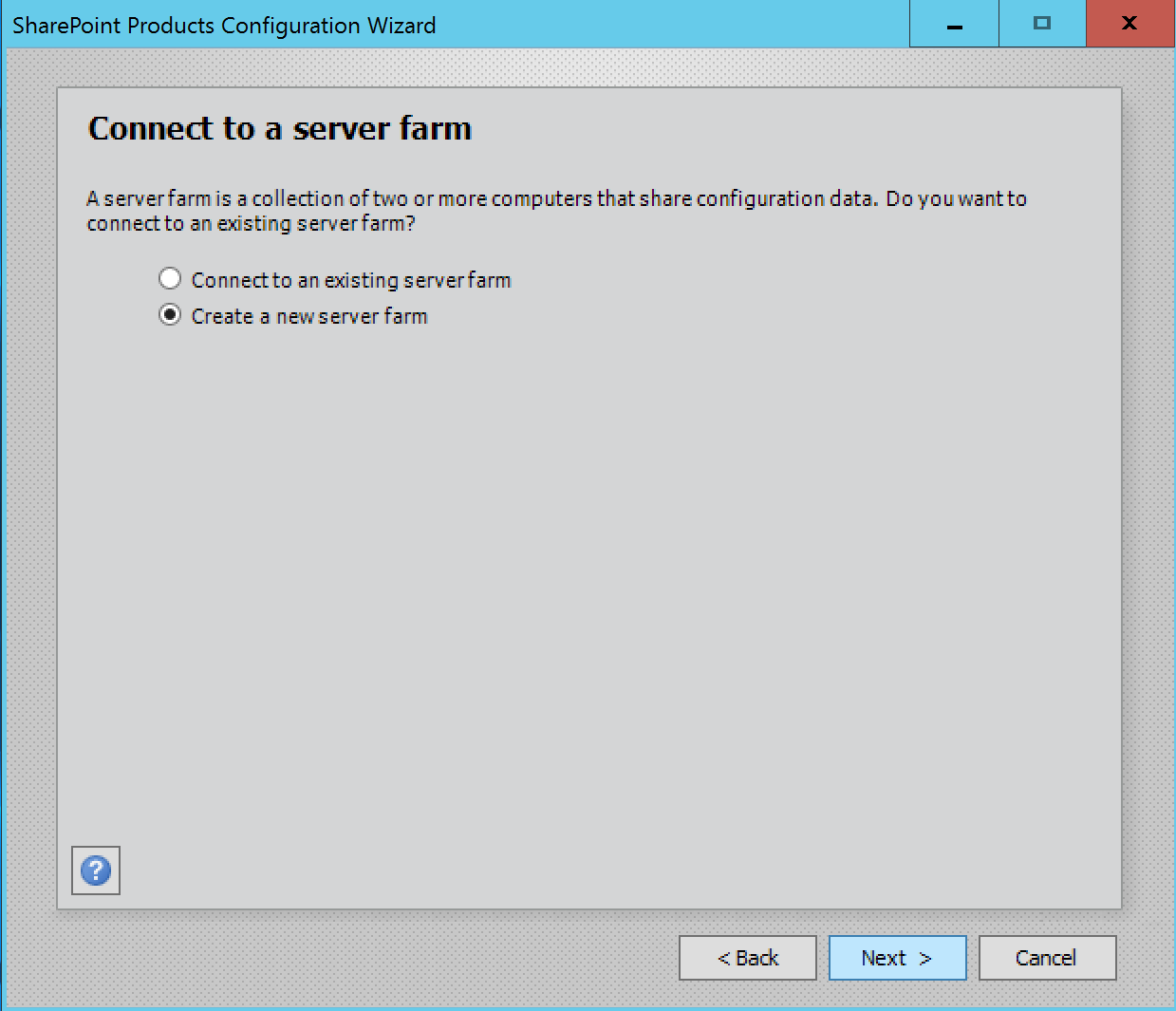
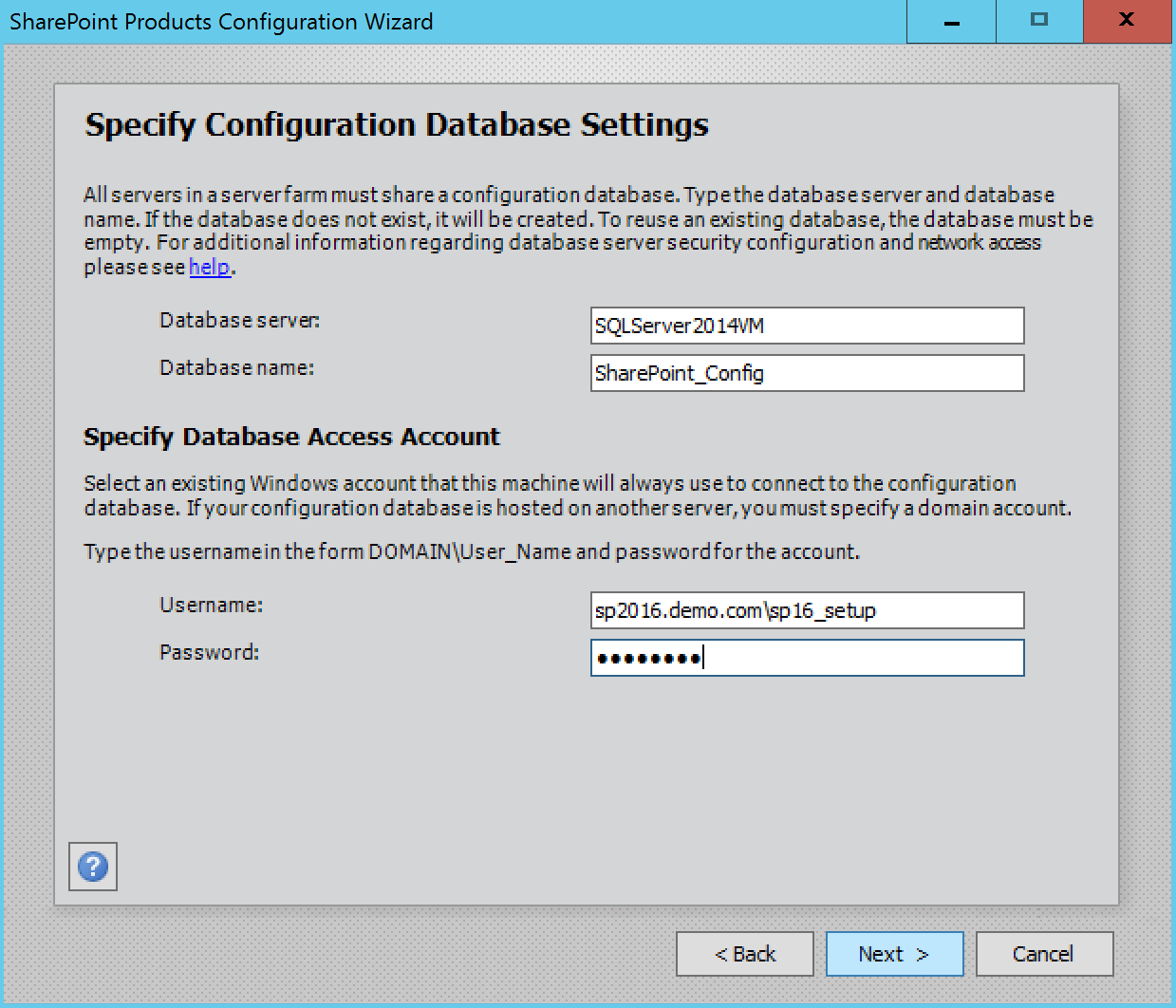
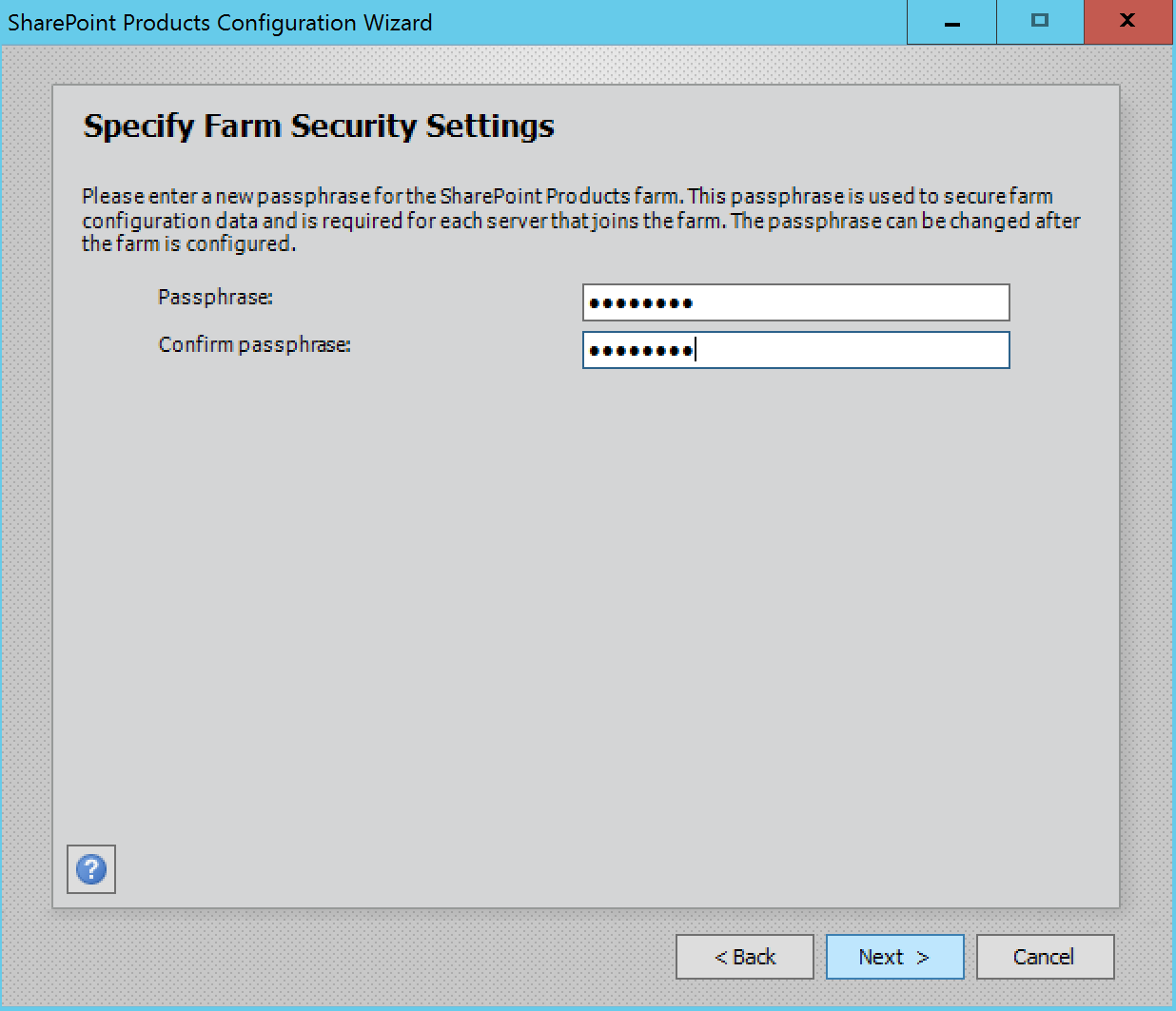
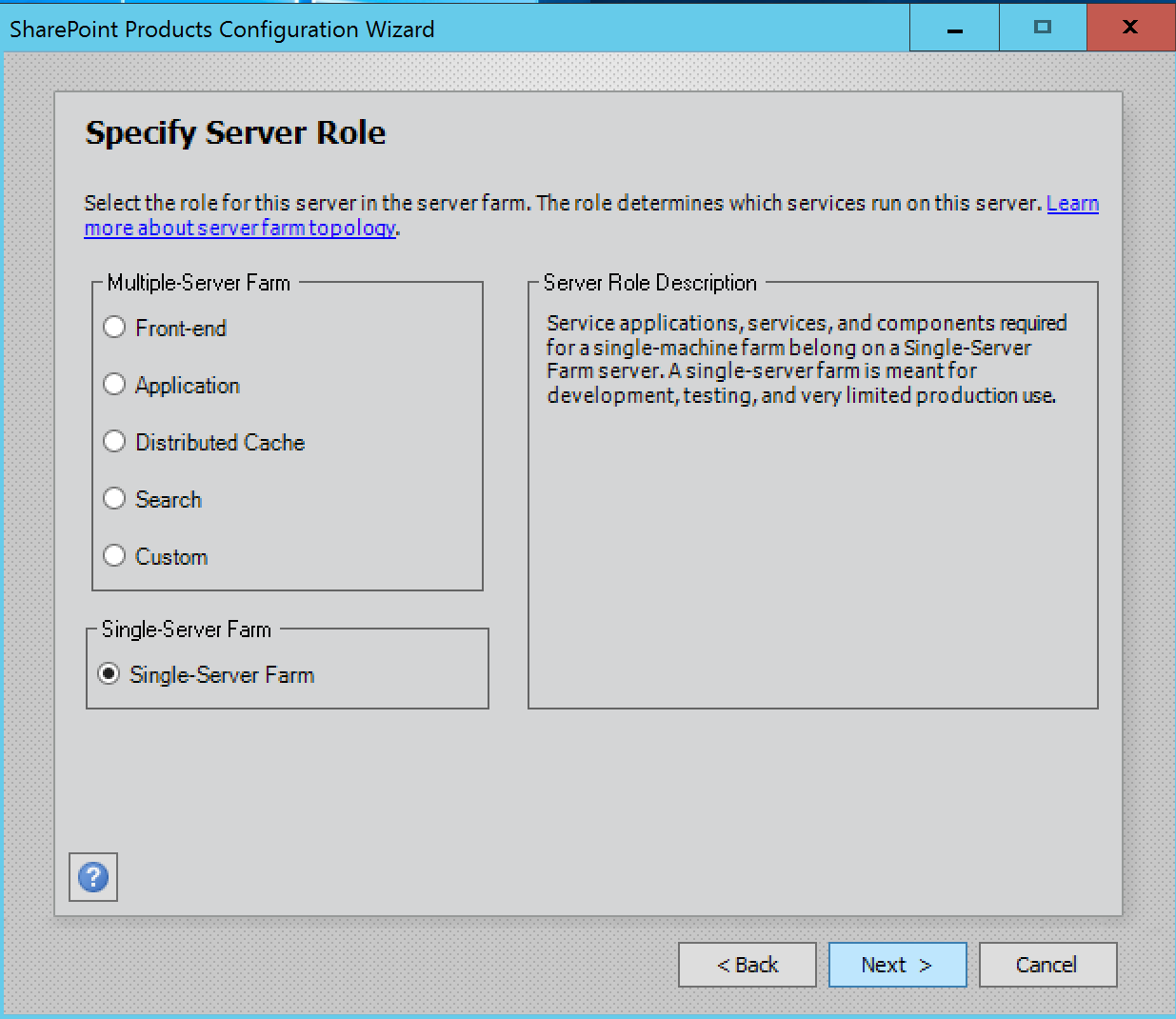
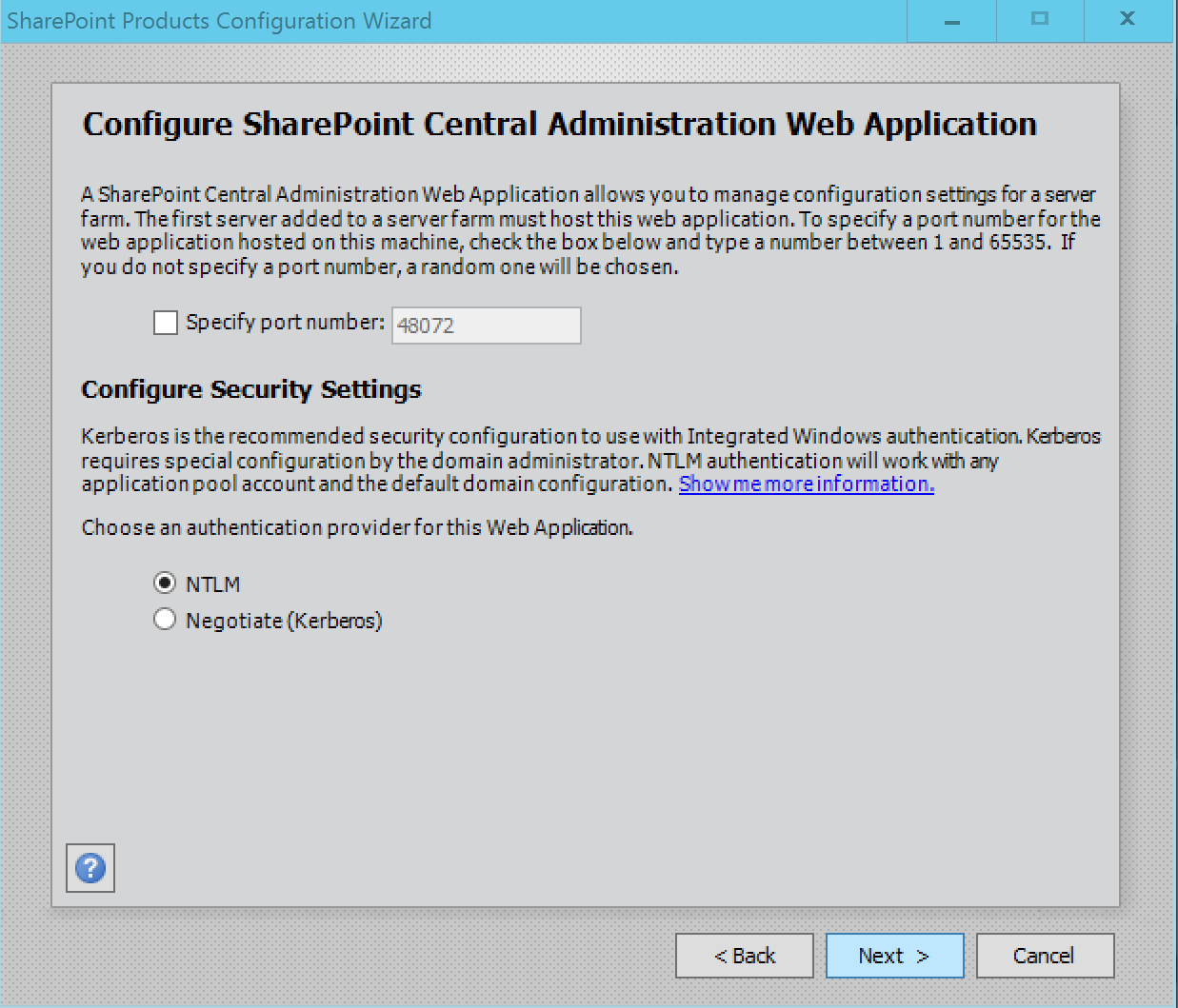
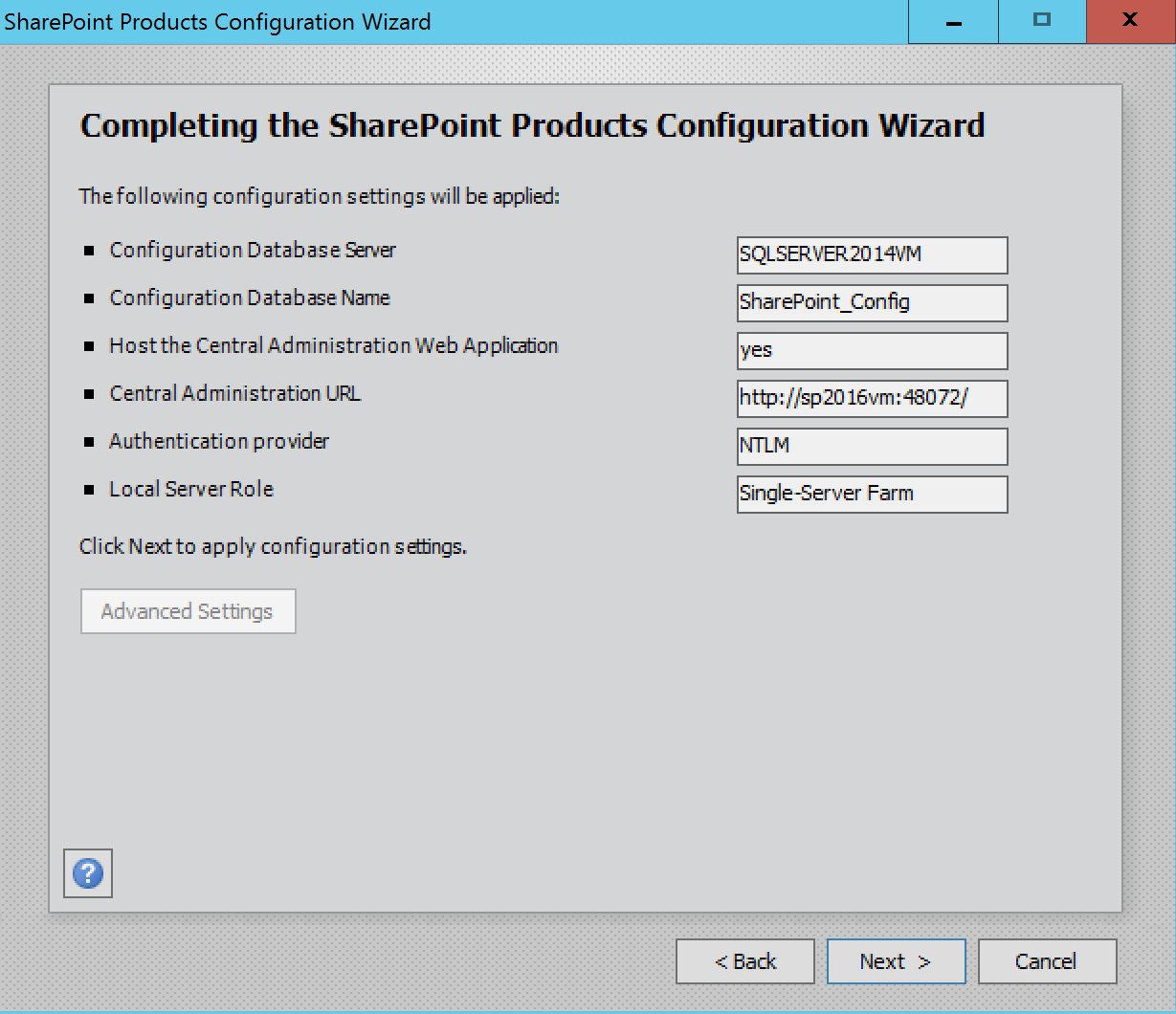
در این مرحله پس از فشر دن دکمه Next صبر کنید تا فرآیند نصب تکمیل شده و صفحه زیر نمایش داده شود:
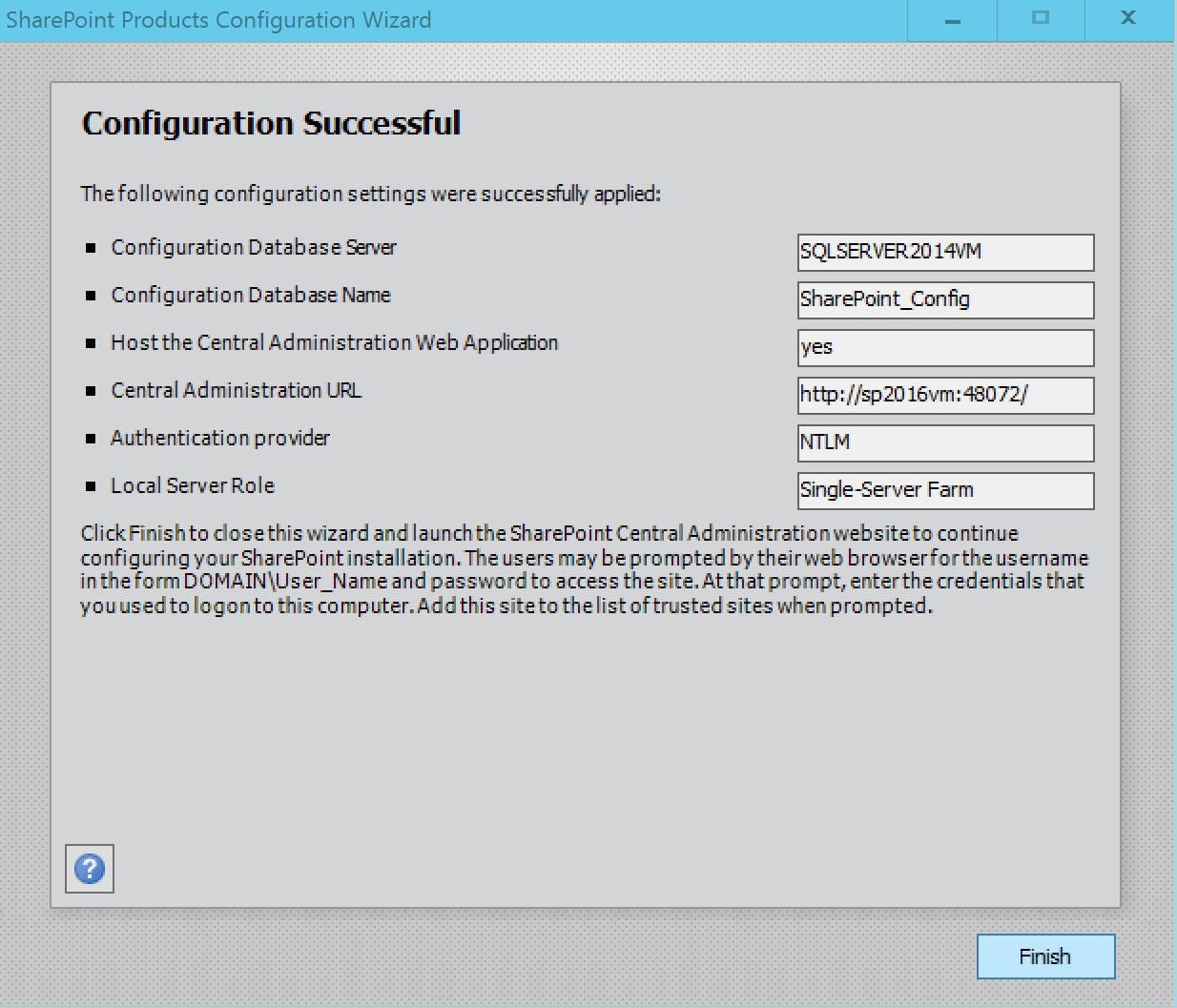
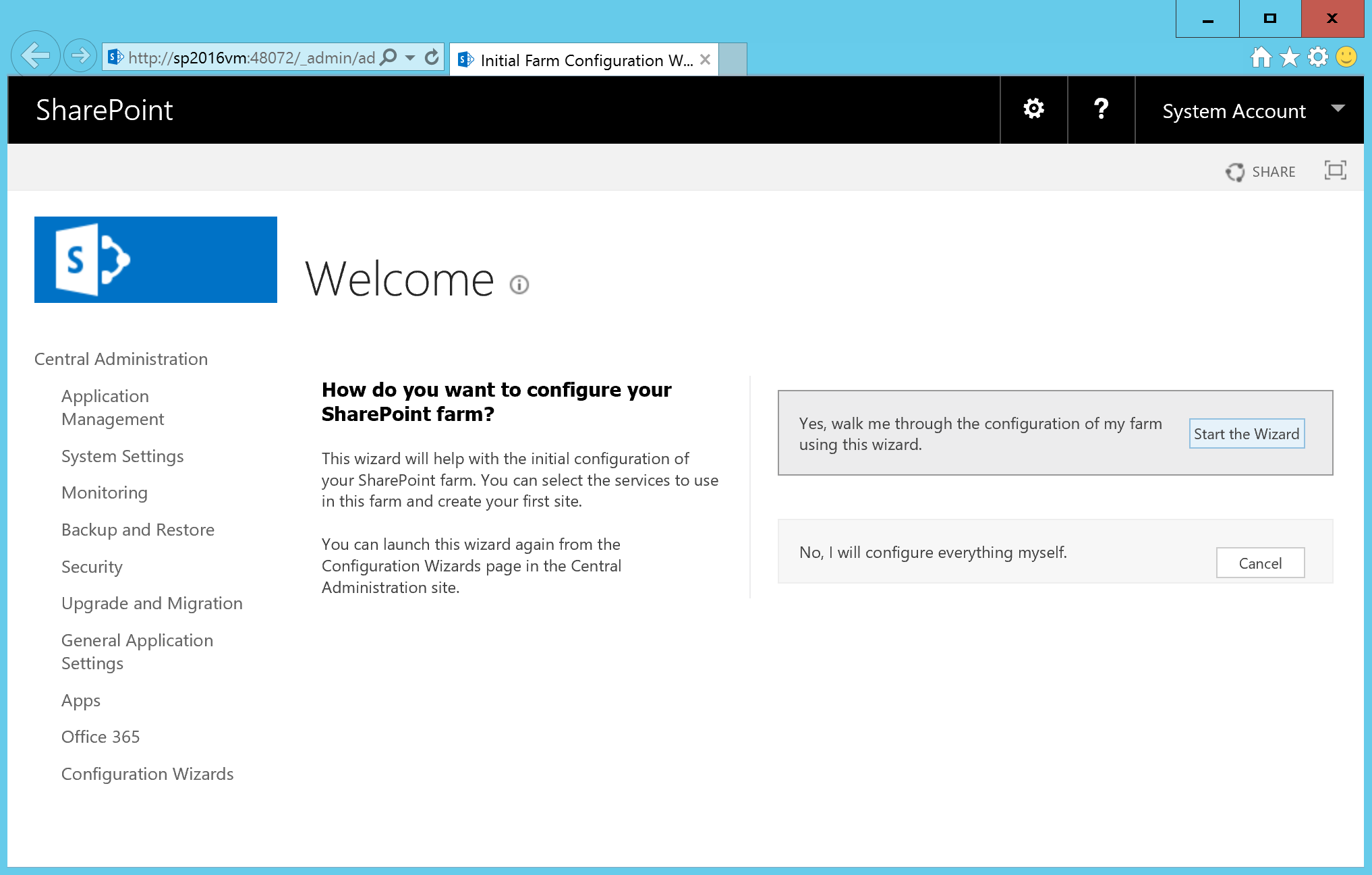
در نهایت شما می بایست عملیات غیر فعال سازی کنترل دسترسی کاربر (User Access Control) با Group Policy روی کنترلر دامین Windows Server 2016 را انجام دهید.

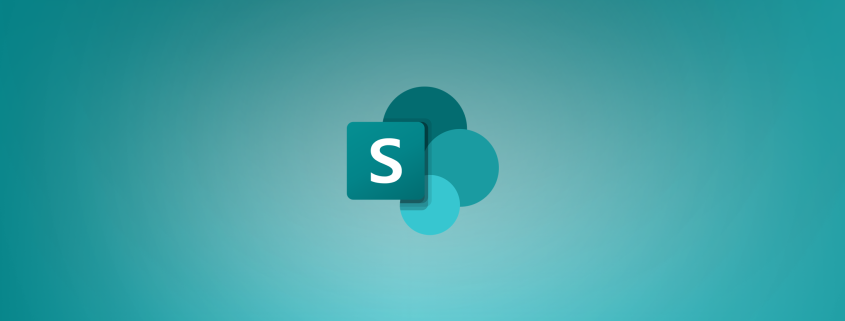
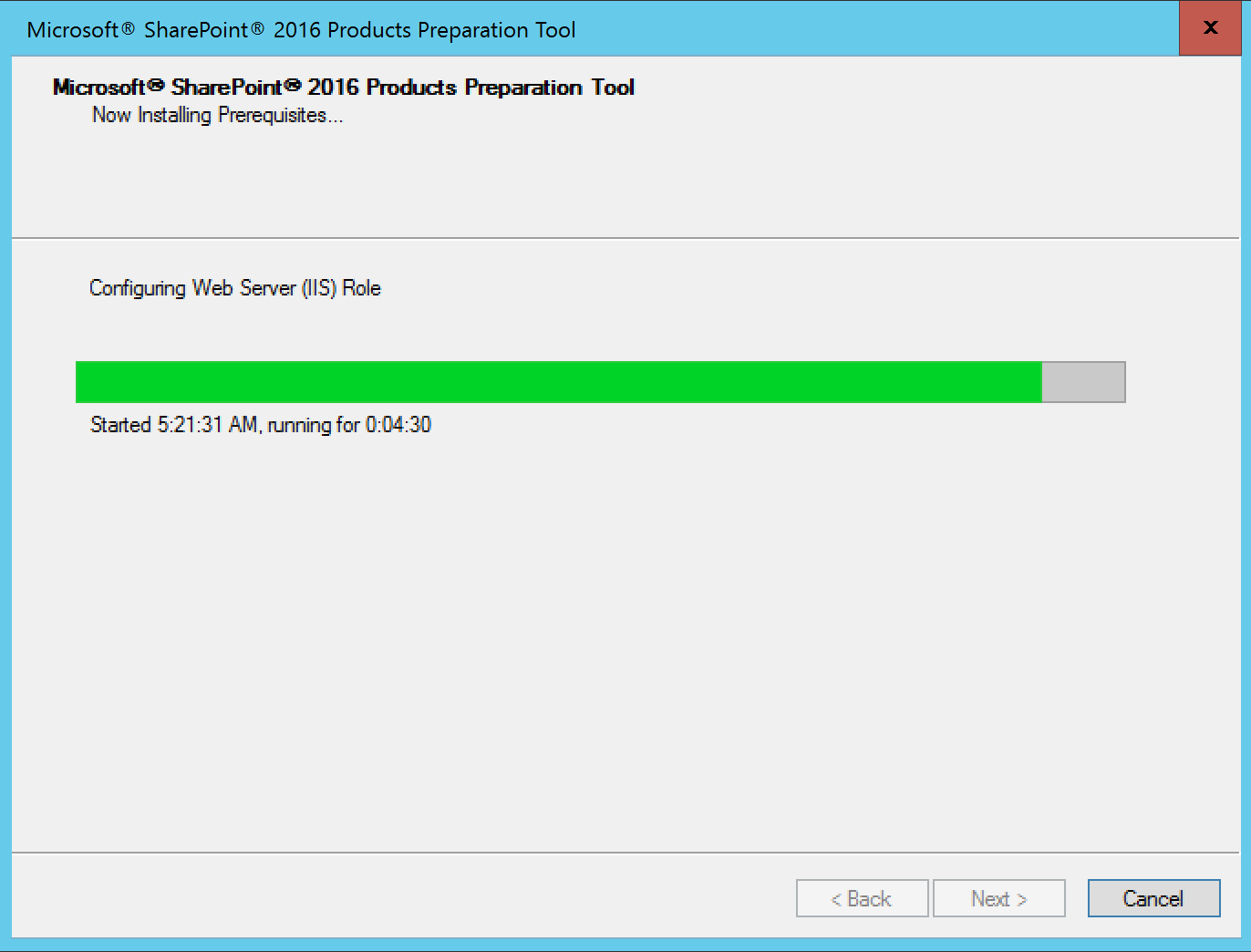
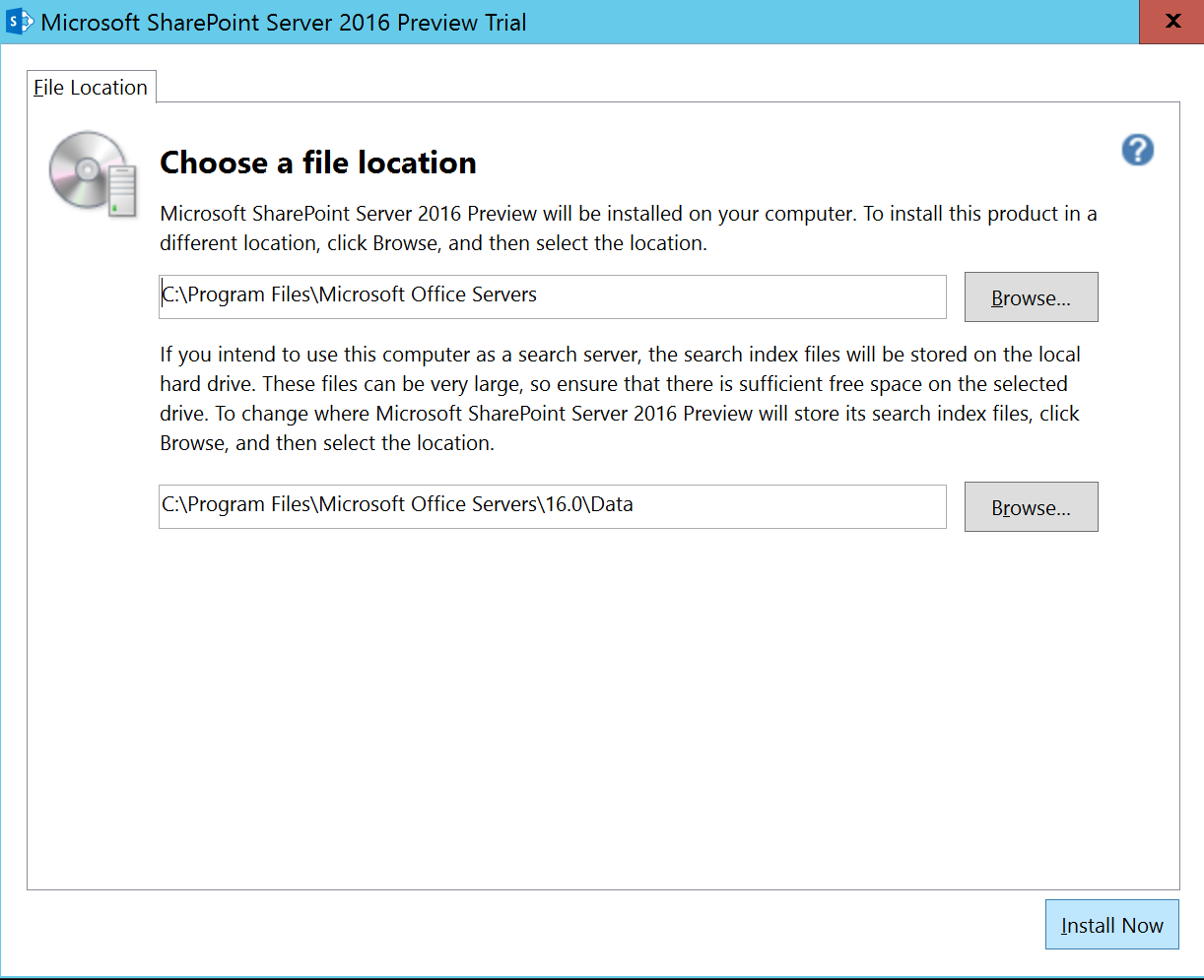










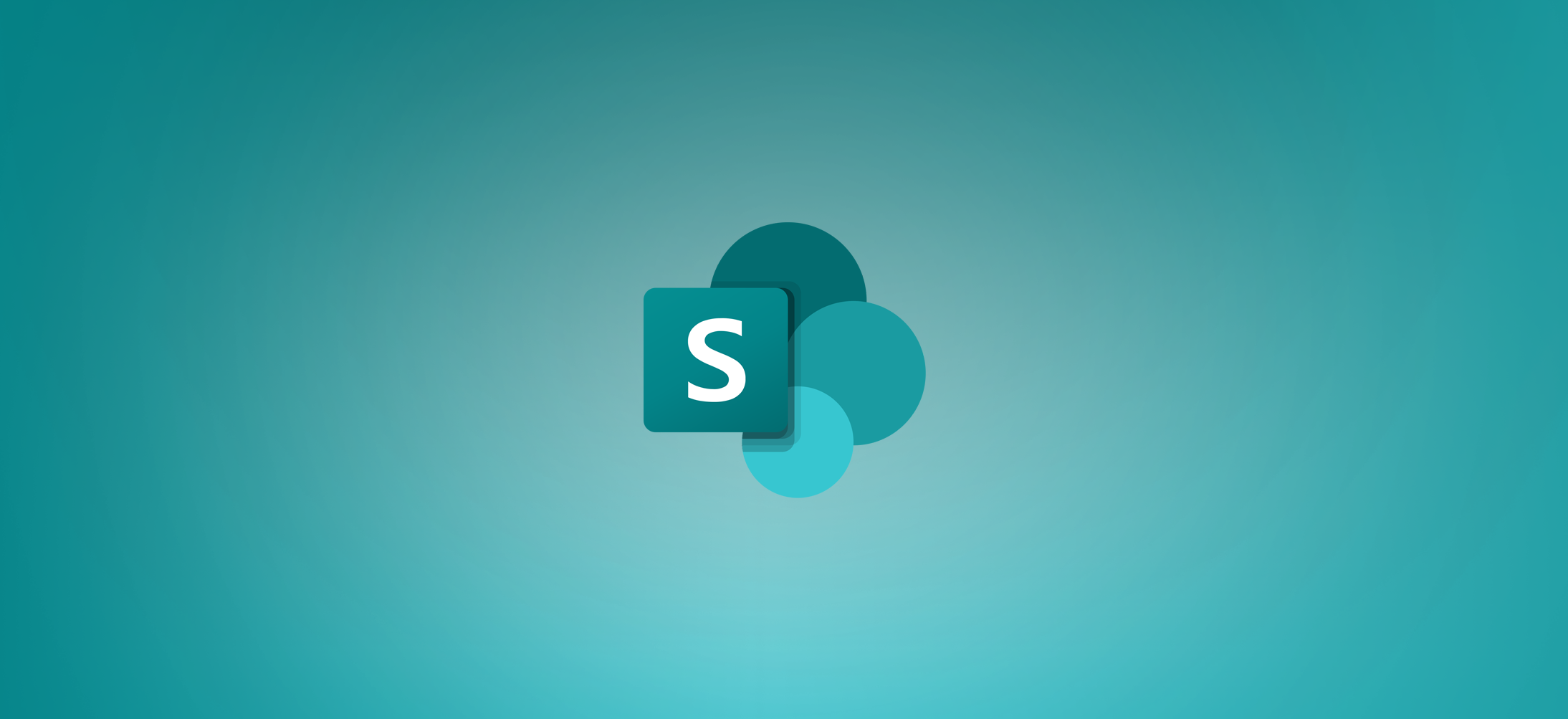

دیدگاه خود را ثبت کنید
تمایل دارید در گفتگوها شرکت کنید؟در گفتگو ها شرکت کنید.